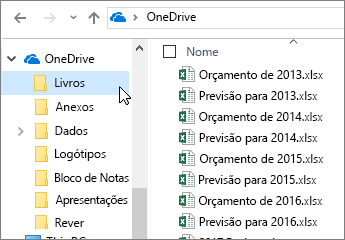Ver sugestões para o Excel para a Web
Sugestão 1: o separador Base tem as funcionalidades utilizadas mais frequentemente

-
Funcionalidades da Área de Transferência como cortar, copiar e colar.
-
Funcionalidades de formatação para tipos de letra, alinhamento e números.
-
Funcionalidades para trabalhar com tabelas e células.
-
Funcionalidades de edição para somar automaticamente, ordenar e localizar dados.
Sugestão 2: utilize o separador Inserir para tabelas, gráficos, etc.
Utilize o separador Inserir para introduzir funções, formulários, tabelas, imagens, formas, gráficos e hiperligações.
Para inserir linhas, colunas e células, aceda ao lado direito do separador Base.
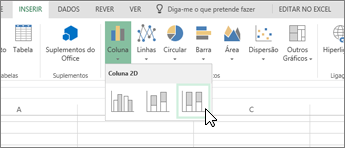
Sugestão 3: crie um formulário para recolher dados
-
Selecione Inserir > Formulários > Novo Formulário.
-
Adicione as suas perguntas e respostas.
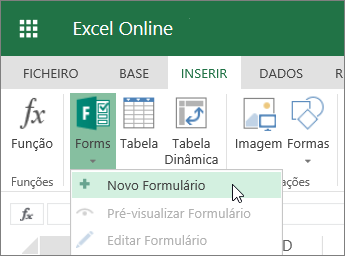
Sugestão 4: fixe colunas e linhas
Fixe colunas e linhas para mantê-las visíveis enquanto navega nos seus dados.
-
Selecione a célula abaixo das linhas e à direita das colunas que pretende fixar.
-
Clique em Ver > Fixar Painéis > Fixar Painéis.
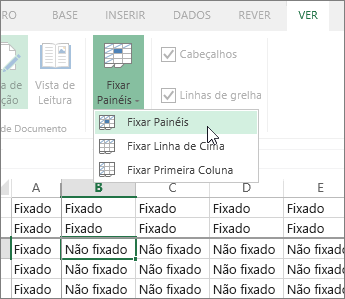
Sugestão 5: filtre dados com uma tabela
Converta os seus dados numa tabela para criar filtros:
-
Clique dentro dos seus dados.
-
Selecione Inserir > Tabela.
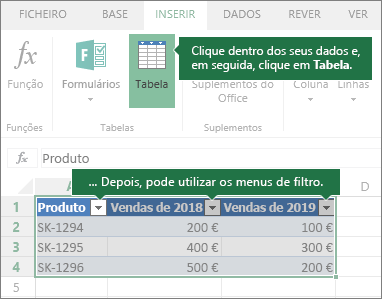
Sugestão 6: permita que a Soma Automática detete o intervalo
Se tiver números em células contínuas, utilize o botão Soma Automática 
-
Selecione a célula abaixo ou à direita do intervalo a somar.
-
Selecione Base >

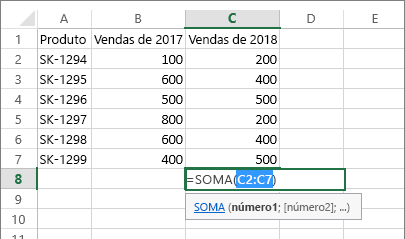
Sugestão 7: pode trabalhar offline
OneDrive sincroniza ficheiros com o seu computador.
-
Abra o Explorador de Ficheiros ou o Finder do Mac. Verá que o OneDrive se encontra à esquerda.
-
Copie ficheiros para esta pasta, mova-os ou mude o nome dos mesmos.
Se desligar da Internet, pode abrir e editar estes ficheiros offline. Quando voltar a ligar, serão sincronizados com o OneDrive.